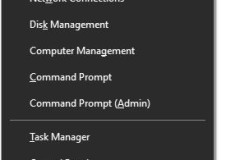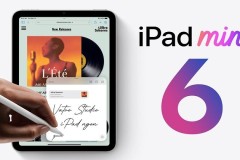Bạn đã bao giờ trải nghiệm cảm giác đa nhiệm tác vụ mượt mà và sử dụng linh hoạt nhiều tác vụ cùng một lúc trên iPad hay chưa? Nếu chưa thì hãy cùng Siêu Thị Điện Máy - Nội Thất Chợ Lớn tìm hiểu cách bật tính năng Stage Manager để có thêm những trải nghiệm tuyệt vời hơn.
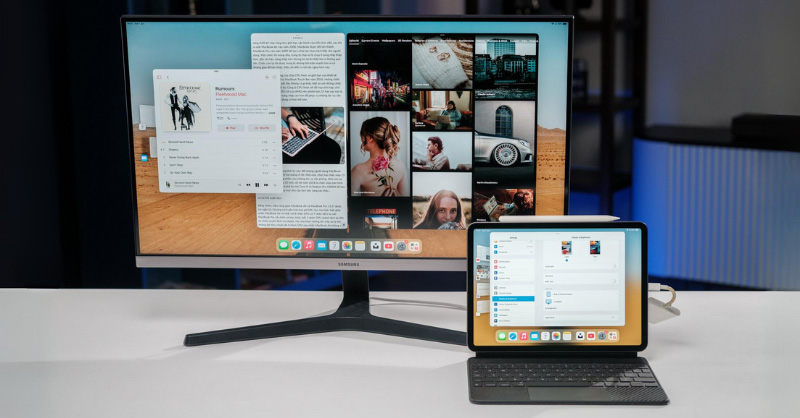
Tìm hiểu tất tần tật về tính năng Stage Manager
1. Tìm hiểu về tính năng Stage Manager
Stage Manager là tính năng quản lý màn hình thông minh trên các dòng máy tính bảng Apple. Tính năng này cho phép người dùng kéo thả cửa sổ đa nhiệm một cách linh hoạt để tăng hiệu quả làm việc và giải trí. Khi bật Stage Manager, các ứng dụng sẽ không còn chiếm toàn bộ màn hình mà được biến thành cửa sổ với các kích thước khác nhau. Điều này đồng nghĩa với việc bạn có thể sử dụng cùng lúc nhiều tác vụ mà không cần lo lắng đến tốc độ xử lý hay không gian hiển thị.
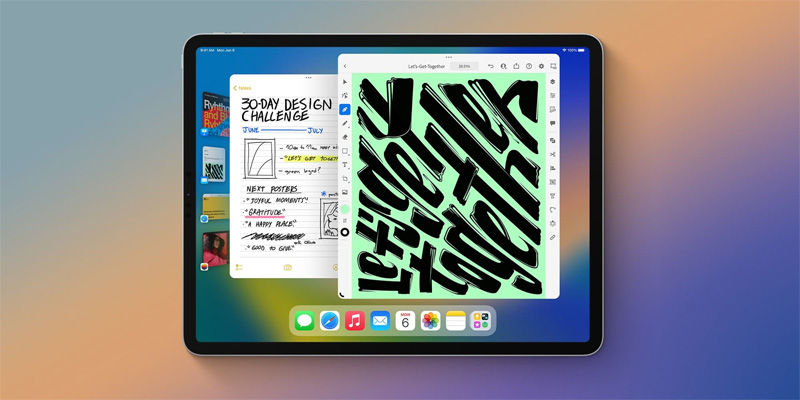
Stage Manager là tính năng quản lý màn hình thông minh trên iPad
Với tính năng Stage Manager, người dùng sẽ có những trải nghiệm iPad tương tự như máy Mac vì cách bố trí xếp chồng lên nhau của các cửa sổ đa nhiệm sẽ giúp bạn xem được nhiều ứng dụng hơn. Tùy theo mục đích và thói quen sử dụng mà bạn có thể điều chỉnh kích thước các cửa sổ ứng dụng sao cho phù hợp.
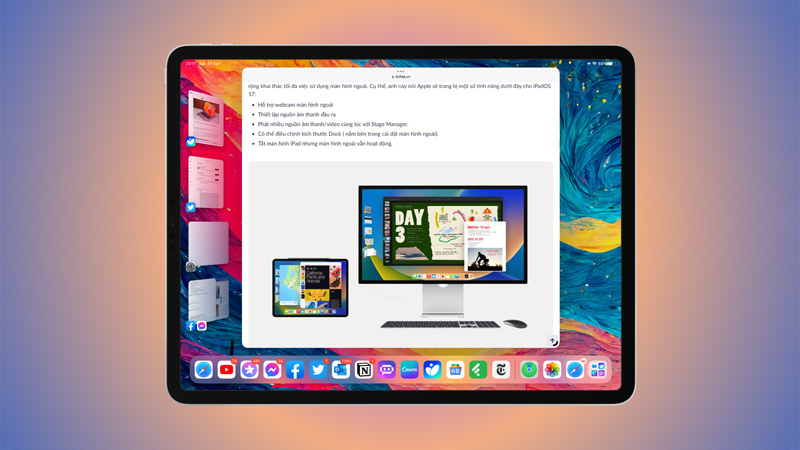
Chỉnh sửa kích thước các cửa sổ đa nhiệm sao cho phù hợp
Tuy nhiên không phải tất cả các dòng iPad đều được hỗ trợ tính năng hữu ích này. Theo đó, các dòng iPad được hỗ trợ Stage Manager bao gồm tất cả các dòng iPad Pro 11 inch, các dòng iPad Pro 12.9 inch từ thế hệ thứ ba trở lên và iPad Air 5 trở lên.
2. Cách bật tính năng Stage Manager
Tính năng Stage Manager không được kích hoạt mặc định trên iPad nên người dùng phải bật nó thông qua trung tâm điều khiển hoặc ứng dụng Cài đặt. Cách bật như sau: Đầu tiên, bạn kéo ngón tay từ trên xuống phía bên phải màn hình để truy cập Trung tâm điều khiển. Sau đó, bạn chọn vào biểu tượng Stage Manager như hình bên dưới để bật nó.
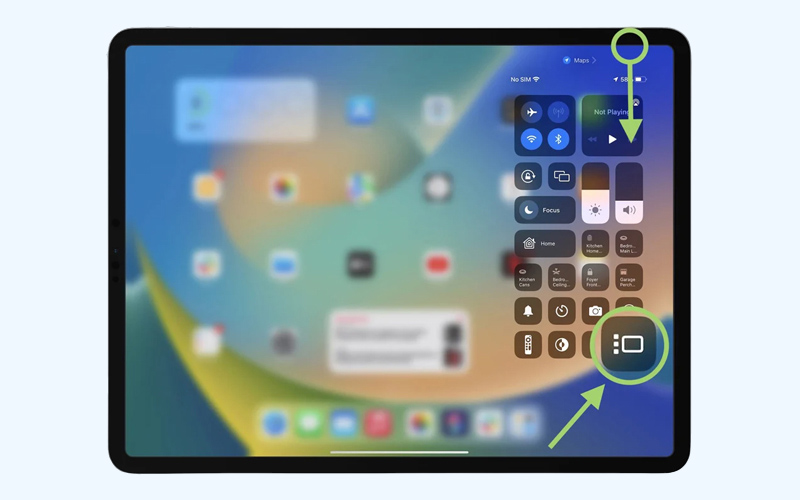
Bật tính năng Stage Manager từ trung tâm điều khiển
Ngoài ra, bạn còn có thể bật tính năng này bằng cách truy cập vào Cài đặt sau đó chọn Màn hình chính và Đa nhiệm. Tiếp theo bạn chọn tiếp vào mục Stage Manager và bật nó lên là được.
3. Sử dụng tính năng Stage Manager như thế nào?
Mở nhiều cửa sổ cùng một lúc
Trong Stage Manager, bạn có thể mở nhiều cửa sổ cùng một lúc bằng cách thực hiện bất kỳ thao tác sau:
- Chọn vào biểu tượng dấu ba chấm ở đầu cửa sổ và nhấn vào mục Thêm một cửa sổ khác. Tiếp theo bạn chỉ cần chạm vào cửa sổ đó là được.
- Chạm và giữ ứng dụng muốn thêm trong danh sách ứng dụng gần đây. Sau đó, bạn chỉ cần kéo ứng dụng vào cửa sổ hiện tại là xong.
- Chạm và giữ ứng dụng muốn thêm trong Dock và kéo lên giữa màn hình là được.

Mở nhiều ứng dụng cùng một lúc trên iPad
Nhóm các ứng dụng
Để nhóm các ứng dụng trên Stage Manager, người dùng có thể thực hiện theo các bước sau: Đầu tiên, người dùng cần mở ứng dụng muốn nhóm. Sau đó, bạn kéo thả ứng dụng thứ hai từ thanh Dock hoặc Ứng dụng gần đây. Như vậy là bạn đã có thể nhóm các ứng dụng để giúp cho quá trình sử dụng trở nên hiệu quả hơn.
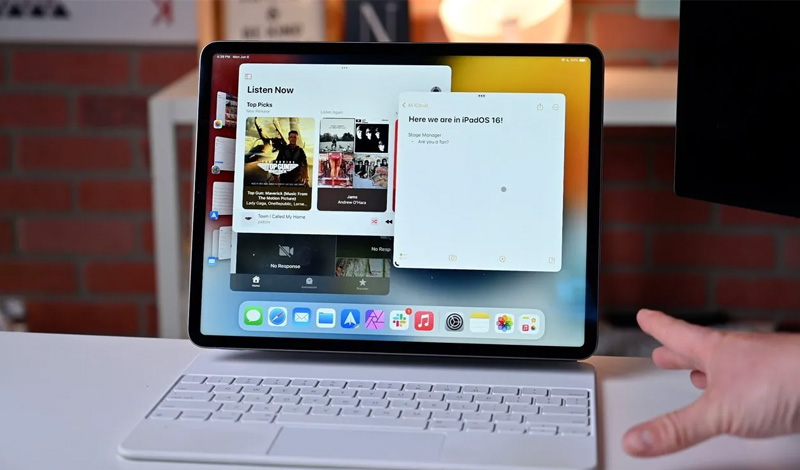
Nhóm ứng dụng để làm việc hiệu quả hơn
Bên cạnh đó khi có nhu cầu hủy nhóm, người dùng chỉ cần nhấn vào ứng dụng muốn hủy nhóm và chọn dấu ba chấm ngang trên cùng của ứng dụng. Tiếp theo, bạn nhấn vào thu xóa để xóa ứng dụng khỏi nhóm là xong.
Chuyển đổi giữa các ứng dụng
Để chuyển đổi giữa các ứng dụng trong Stage Manager, bạn cần chạm vào biểu tượng ứng dụng trong Dock hoặc chọn một ứng dụng trong danh sách ứng dụng gần đây. Sau đó, ứng dụng chính hiện tại sẽ di chuyển đến ứng dụng gần đây và được thay thế bằng ứng dụng vừa chạm.
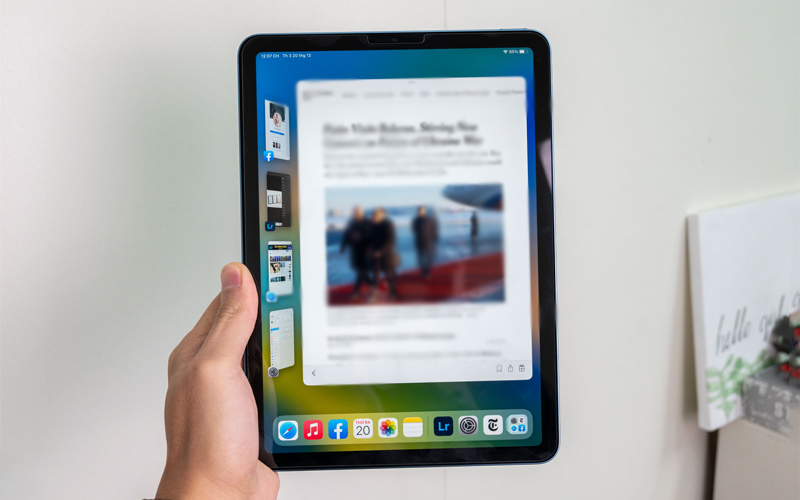
Nhấn vào ứng dụng để chuyển đổi
Xem thêm: Tổng hợp các tính năng AI của Apple tích hợp miễn phí trên iPhone, iPad và MacHy vọng những chia sẻ của Siêu Thị Điện Máy - Nội Thất Chợ Lớn về tính năng Stage Manager trong bài viết trên sẽ giúp bạn có thể tận dụng được tính năng đa nhiệm thông minh này để biến chiếc iPad trở nên cao cấp hơn. Chúc bạn có những trải nghiệm thật tuyệt vời với Stage Manager.
Mua máy tính bảng Apple không lo về giá tại Trang Công Nghệ
Một chiếc máy tính bảng Apple có màn hình rộng lớn, cấu hình mạnh mẽ và tính năng tuyệt vời sẽ là người bạn đồng hành lý tưởng trong học tập và công việc. Đặc biệt khi mua iPad tại Siêu Thị Điện Máy - Nội Thất Chợ Lớn, bạn sẽ nhận ngay ưu đãi giảm giá khủng cùng các chương trình khuyến mãi hấp dẫn.
Đặc biệt, siêu thị còn mang đến cho người dùng đa dạng tiện ích mua sắm như hỗ trợ trả góp 0% lãi suất, giao hàng miễn phí tận nơi, chính sách bảo hành chính hãng, chính sách đổi trả trong vòng 35 ngày,... Còn chần chờ gì nữa mà không đến các chi nhánh gần nhất hoặc đặt hàng online ngay hôm nay.